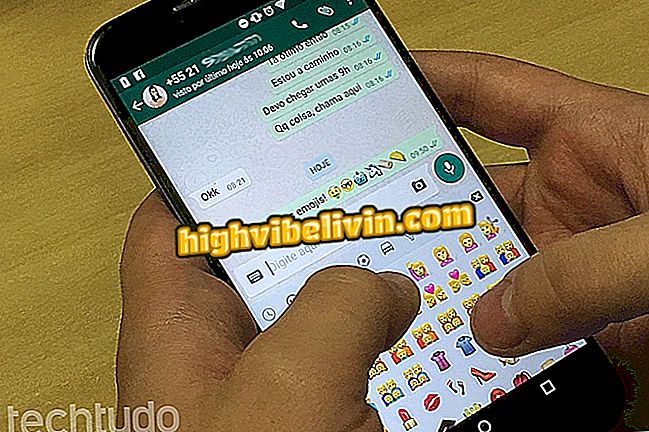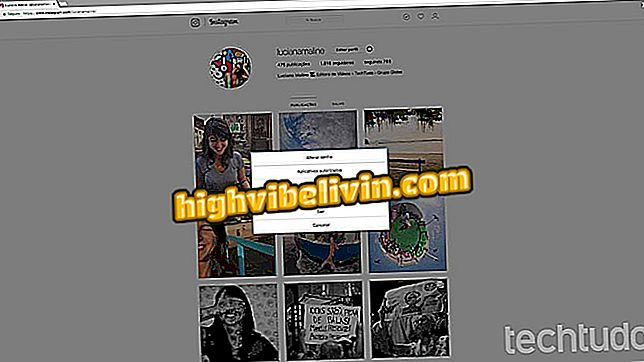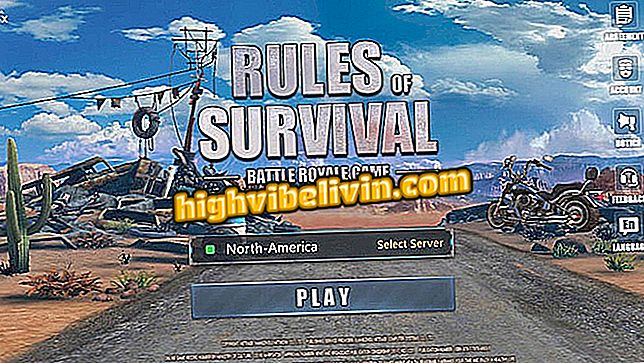Инстаграм: Како направити професионалне приче са Баннерснацк
Сајт Баннерснацк нуди бројне уређиве Инстаграм Сториес дизајне тако да корисници могу креирати властите прилагођене постове. Са бесплатним алатима, онлине платформа вам омогућава да пронађете уметничке шаблоне за илустрацију путовања, одмора, моде и других тема. Приликом одабира предлошка, корисници могу прилагодити фразе и додати своје властите фотографије.
Да бисте користили Баннерснацк, једноставно се пријавите на Фацебоок или Гоогле налог. Створене уметности се чувају као пројекти унутар профила сваког корисника. На тај начин можете прегледати дизајне и направити нова уређивања из истог шаблона. Поред читавог процеса уређивања у Баннерснацк-у, укључили смо у овај водич и начин објављивања Сториес креираних од стране рачунара. Погледајте све савете у наставку.
Осам митова и истина о Инстаграму

Како објавити фотографије на Инстаграму на Сториес Инстаграм
Желите ли купити мобител, ТВ и друге попусте? Познавање поређења
Како уредити Сториес у Баннерснацк
Корак 1. Идите на веб страницу Баннерснацк и притисните дугме "Цреате ан стори ин Инстаграм";

Акција за приступ екрану за пријаву на веб страници Баннерснацк за креирање прича за Инстаграм
Корак 2. Користите Фацебоок или Гоогле налог за креирање корисничког рачуна. За овај пример, користићемо опцију "Фацебоок" са друштвеном мрежом пријављеном у претраживачу;

Акција за пријаву на Фацебоок налог на Баннерснацк сервису за креирање Инстаграм прича
Корак 3. Изаберите тип корисника за алат. Такође можете кликнути на опцију испод икона које се називају "ниједна од опција";

Акција за избор типа корисника у Баннерснацк сајту који вам омогућава да креирате персонализоване приче за Инстаграм
Корак 4. У менију са леве стране екрана, изаберите опцију "Све категорије" и филтрирајте резултате модела у складу са темом. За овај пример, користићемо тему "Путовање";

Акција за филтрирање темплета Инстаграм прича по категоријама у Баннерснацк онлине сервису
Корак 5. Проверите модел који желите да се отвори на екрану за уређивање алата;

Радња за отварање предлошка за складиште за уређивање у мрежној услузи Баннерснацк
Корак 6. Кликните на реченице да их одаберете и унесите жељени текст. Урадите то на свим местима која имају текст у предлошку;

Акција за уређивање текстова у моделу приче онлине услуге Баннерснацк
Корак 7. Да бисте користили фотографију која је сачувана на рачунару, притисните "Адд Имаге";

Акција да изаберете слику на рачунару коју желите да додате у Инстаграм сторие моделу на Баннерснацк веб сајту
Корак 8. Изаберите жељену слику и притисните дугме "Отвори";

Акција за отпремање слике која ће се користити у Инстаграм сторие моделу Баннерснацк сајта
Корак 9. Користите тачке на ивицама слике како би одговарале моделу;

Акција за промену величине слике да бисте креирали прилагођени Инстаграм складишни простор са сајтом Баннерснацк
Корак 10. Када завршите са уређивањем, притисните зелени тастер "Саве" у горњем десном углу прозора за уређивање;

Акција за чување складишта на Инстаграму креираном на сајту Баннерснацк
Корак 11. У овом тренутку, изаберите "Сачувај" тако да креирани предложак буде сачуван у вашим пројектима на сајту;

Акција за чување складишта на Инстаграму креираном на сајту Баннерснацк
Корак 12. Када сте преусмерени на страницу пројекта, поставите показивач миша изнад иконе стрелице у горњем десном углу приче коју сте креирали. Затим додирните тип датотеке коју желите да сачувате. Препоручујемо да користите проширење ЈПГ које је компатибилно са разним услугама.

Акција за преузимање складишта Инстаграма креираног са сајта Баннерснацк
Како објавити Сториес на ПЦ-у
Корак 1. Инсталирајте Цхроме Довнлоадер за Инстаграм и идите на страницу профила на Инстаграм вебу. Затим кликните на икону камере да наставите;

Акција за покретање опције за вршење Инстаграм веб постова користећи Довнлоадер за Инстаграм проширење
Корак 2. У овом тренутку притисните дугме "Адд то Сториес";

Акција да изаберете да поставите Инстаграм складиште помоћу додатка Довнлоадер за Инстаграм за Цхроме
Корак 3. Изаберите уметност на рачунару и притисните "Отвори";

Акција да изаберете уметност за складиштење да бисте поставили на Инстаграм користећи Довнлоадер за Инстаграм проширење за Цхроме
Корак 4. Да бисте извршили пост, изаберите "Нект" у горњем десном углу.

Акција за постављање уметности креиране на сајту Баннерснацк на Инстаграму користећи Довнлоадер за Инстаграм за Цхроме проширење
Уживајте у саветима како бисте побољшали своје Инстаграм приче и добили више публике на својим постовима.
Инстаграм више не улази: шта учинити? Постављајте питања на форуму.